Fonctions de l'Explorateur de contenu
Menus contextuels des éléments extérieurs
Ouvrez le menu contextuel d'un élément extérieur en cliquant sur les trois ellipses ou en faisant un clic droit sur l'aperçu de l'élément. Dans le menu contextuel, les utilisateurs peuvent sélectionner :
- Ouvrir : ouvre l'objet de contenu
- Afficher : uniquement disponible pour les présentations, affiche la diapositive de présentation en mode exécution.
- Ouvrir le contenu associé : sélectionnez l'une de ces options pour ouvrir l'objet de contenu et les objets qui lui sont associés. Choisissez Tout ouvrir pour ouvrir tous les objets associés ; sélectionnez Amont pour ouvrir les objets qui ont été créés à partir de l'élément extérieur en question ; et sélectionnez Aval pour ouvrir le contenu utilisé pour créer cet élément extérieur. Utilisez l'outil Lignage pour afficher ces informations sous la forme d'une visualisation.
- Modifier : uniquement pour les présentations ; ouvre la présentation en mode édition dans le module Présenter.
- Copier ou Couper : copie ou coupe l'objet sélectionné - faites un clic droit pour coller dans un autre dossier.
- Supprimer : supprime l'objet sélectionné.
- Purger : cette option n'est disponible que pour les administrateurs de l'entreprise. Purge un objet afin de le supprimer de façon définitive.
- Renommer : renomme un objet.
- Panneau Actions : ouvre le panneau Actions, dans lequel vous pouvez afficher les métadonnées de l'objet, attribuer des rôles, modifier la source de données, afficher les informations de version, et accéder à l'assistant Données manquantes.
- Sous-menu Panneau Actions : à partir de ce sous-menu, vous pouvez sélectionner les options suivantes :
- Métadonnées : ouvre le panneau des métadonnées
- Analyser la structure : analyse la structure dans l'assistant données manquantes
- Modifier la source de données : modifier la source de données de l'élément extérieur à partir du changeur de source de données
- Contrôle des versions : ouvre le panneau de contrôle des versions du contenu
- Sous-menu Panneau Actions : à partir de ce sous-menu, vous pouvez sélectionner les options suivantes :
- Lignage : affiche le lignage de l'objet - cliquez ici pour plus d'informations.
- Exporter : exporte l'objet sélectionné à partir de son dossier actuel, afin de l'importer dans un autre dossier. Lorsqu'un objet est exporté, il sera téléchargé sous la forme d'un fichier .pie - le fichier téléchargé peut être envoyé à d'autres utilisateurs, et importé ultérieurement dans l'Explorateur de contenu.
- Ajouter aux Favoris : sélectionnez cette option pour ajouter l'objet à votre liste de favoris.
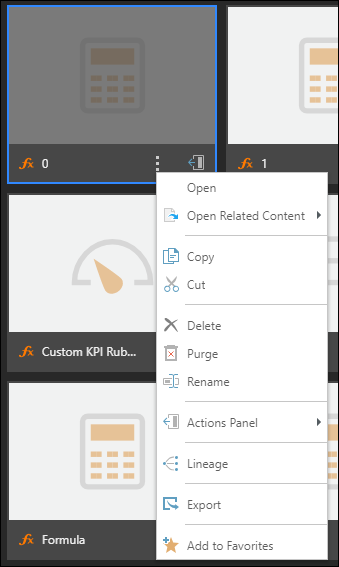
Menus contextuels du dossier
Affichez le menu contextuel d'un dossier pour :
- Ouvrir un dossier : ouvre le dossier dans l'Explorateur de contenu.
- Ouvrir le contenu du dossier : ouvre tous les contenus du dossier, dans les applis correspondantes.
- Lancer le diaporama : lance un diaporama des contenus du dossier.
- Imprimer le contenu du dossier : exporte et imprime le contenu du dossier. Dans la boîte de dialogue Imprimer et exporter, sélectionnez le type de sortie ainsi que les objets que vous désirez exporter.
- Copier et Couper : copie ou coupe un dossier, que vous pouvez ensuite coller dans un autre dossier.
- Supprimer : supprime un dossier.
- Purger : cette option n'est disponible que pour les administrateurs de l'entreprise - le fait de purger un dossier le supprimera définitivement ainsi que son contenu.
- Renommer : renomme un dossier.
- Exporter :exporte le dossier sélectionné sous la forme d'un fichier .pie, qui pourra être importé ultérieurement.
- Importer : importe un fichier ou un dossier qui a été exporté et téléchargé sous la forme d'un fichier .pie Cette option n'est disponible que lorsqu'un objet a été exporté.
- Panneau Actions : ouvre le Panneau Actions du dossier sélectionné, à partir duquel vous pouvez accéder au panneau des métadonnées, au panneau des rôles et au changeur de source de données.
- Sous-menu du panneau Actions : depuis ce sous-menu, vous pouvez sélectionner les options suivantes :
- Rôles : ouvrir le panneau des rôles
- Métadonnées : ouvre le panneau des métadonnées
- Modifier la source de données : modifier la source de données de l'élément extérieur à partir du changeur de source de données
- Sous-menu du panneau Actions : depuis ce sous-menu, vous pouvez sélectionner les options suivantes :

Copier et Coller
Pour copier un objet de contenu, faites un clic droit sur cet objet ou ouvrez son menu contextuel, puis sélectionnez Copier. Pour effectuer un collage, faites un clic droit sur le dossier désiré (ou ouvrez le dossier désiré et faites un clic droit sur son arrière-plan). Sélectionnez Coller ou Collage profond.
Pour copier un objet de contenu, vous disposez de deux options de collage :
Coller : sélectionnez coller pour ne copier et coller que l'objet sélectionné.
Collage profond : sélectionnez collage profond pour copier et coller l'objet de contenu sélectionné, ainsi que tous les objets qui luis sont associés. Par exemple, un collage profond réalisé sur une présentation effectuera un copier/coller de cette présentation et des tous les éléments extérieurs qu'elle intègre. Cela comprendra toutes les explorations de données, éléments dynamiques (images et textes) et logiques métiers qui ont été utilisés pour créer la présentation, ce qui vous permet de consolider en un seul emplacement la présentation et tous les objets qui lui sont associés.
Vidéo
Collage profond
Utilisez la fonctionnalité de collage profond pour copier et coller un objet de contenu, comme une présentation ou une publication, ainsi que tout le contenu qui lui est associé.
Actions par clic droit
- Ajouter un dossier : ajoute un nouveau dossier.
- Importer : importe un objet qui a été exporté dans un fichier .pie
- Collage profond : colle un objet de contenu qui a été copié, ainsi que tous les objets qui lui sont associés.
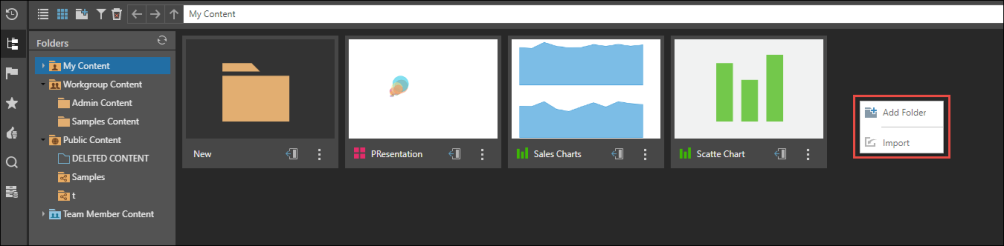
Accueil | Table des matières | Index | Communauté d'utilisateurs
Pyramid Analytics © 2017-2019

